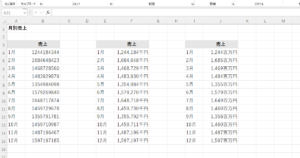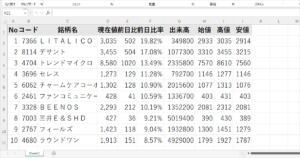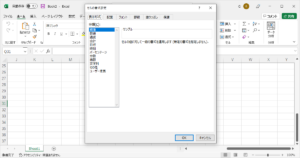Excelでセルに入力していると勝手に背景に色がついてしまうことがあります。
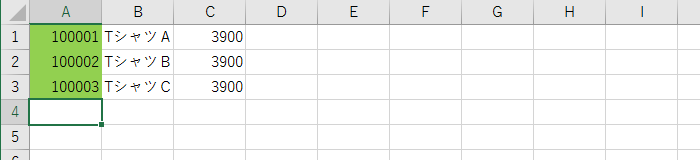
これは、ある条件を満たすことで起きるExcelの機能です。
今回はこの機能をオフにする設定をご紹介します。
目次
セルの色が勝手に変わる原因
前述したようにこれは不具合ではなくExcelの機能の一つです。
連続しているデータの3行以上または3列以上に同じ書式が設定されている場合、その下に入力すると直前のセルと同じ書式が適応されます。
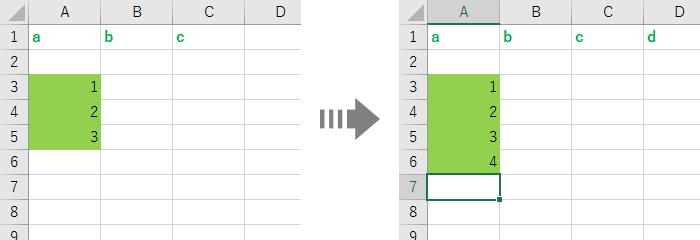
[ Excelのオプション ] からこの機能をオフにすることが可能です。
[ データ範囲の形式および数式を拡張する ] 機能をオフにする
初期設定では [ データ範囲の形式および数式を拡張する ] がオンになっていています。
これをオフに設定すれば勝手にセルの色が変わることはなくなります。
【1】[ ファイル ] > [ オプション ] をクリック。
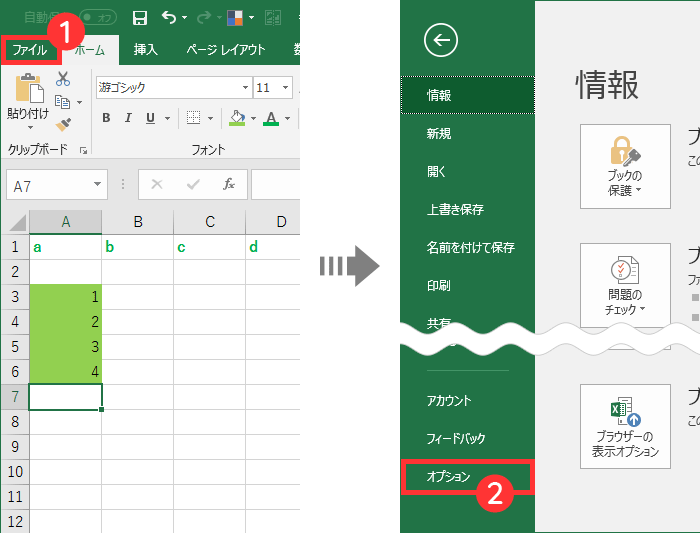
【2】[ 詳細設定 ] > [ データ範囲の形式および数式を拡張する ] のチェックを外す > [ OK ] をクリック。
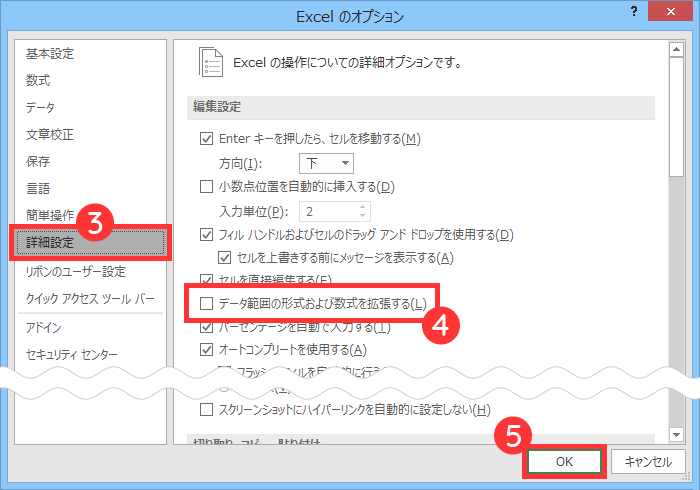
これで勝手にセルの色が変わることはなくなります。
それでも勝手にセルの色が変わる場合
条件付き書式が設定されている可能性があります。
[ ホーム ] > [ 条件付き書式 ] > [ 選択したセルからルールをクリア ] または [ シート全体からルールをクリア ] をクリックして条件付き書式をクリアしてみてください。


![【Excel】[ Shift ]+[ Space ] で行全体が選択できないときの対処方法](https://316-jp.com/wp-content/uploads/2022/10/excel-line-select-ime_eyecatch-300x158.png)